Sosiaalinen media on alentanut syntymäpäivää tulvimalla aikajonoihimme paljon läheisten ystävien, perheen ja kollegoiden ulkopuolella olevien onnellisten vuosipäivien. Tämä ei ole selkeämpää kuin kalenterissasi, jonka saatat löytää yllättäen tukossa syntymäpäivät joka päivä ihmisiä et ehkä edes muistaa.
miten tämä tapahtuu? Se on yhdistelmä perintöä ja modernia synkronointia ja tuontia, useimmille meistä. Aiemmin Apple tarjosi Facebookille ja sen käyttöjärjestelmille tiiviimpää integraatiota. Saatat myös tuoda tai synkronoitu yhteystietoja Googlen ja Macin, iPhonen tai iPadin, tai on aktiivinen synkronointi edelleen paikallaan.
If you ’ re like me, you may also have the detritus of contacts exported across many pieces of software across many computers and mobiles and jobs yms. En voi uskoa, että olen koskaan tuntenut niin monta ihmistä kuin yhteystietoluettelossani on.
kaikki tämä voi johtaa moniin tarpeettomiin merkintöihin Syntymäpäiväkentässä Yhteystietotietokannassasi. Kalenterisovellus kaikilla Applen alustoilla on oletuksena syntymäpäiväkalenteri, joka käyttää Syntymäpäiväkenttää lähteenään.
tiedän, että minulla on satoja syntymäpäiviä tuotu Facebookista, ja vaikka toivoisin kaikille noille ihmisille hyvää, en ole koskaan juhlinut 99 prosentin syntymäpäiviä—ehkä 75 prosenttia en ole koskaan edes tavannut henkilökohtaisesti!
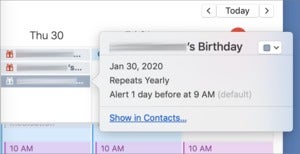
käytä kalenteria löytääksesi syntymäpäivät, jotka voit poistaa yhteystiedoista.
ainoa tapa poistaa syntymäpäivät valikoidusti kalenterista on poistaa Syntymäpäiväkentän tiedot tai koko yhteystietokortti yhteystietojen joukosta.
voit luoda yhteystietoihin älykkään ryhmän, joka näyttää kaikki syntymäpäiviä sisältävät merkinnät. Valitse Tiedosto > uusi Smart Group ja valitse sitten kriteerit syntymäpäivä ja suodatin ” on asetettu.”Nimeä ryhmä jotain Syntymäpäivä merkinnät ja klikkaa OK, ja sinulla on kätevä lista. (Kiitos Macworld lukija Howard tästä lisävinkki!)
voit käyttää kalenteria työkaluna löytääksesi juuri ne syntymäpäivät, jotka haluat poistaa:
- avaa kalenterisovellus macOS: ssa.
- hyppää tammikuun 1. päivään (Katso > mene päivään) ja näytä viikkonäkymä (Katso > viikolta).
- kun haluat poistaa syntymäpäivän, kaksoisnapsauta sitä ja valitse sitten Näytä yhteystiedot. Merkintä avautuu Yhteystiedot-sovelluksessa.
- valitse Muokkaa ja napsauta sitten – (miinus) – merkkiä Syntymäpäiväkentän vieressä.
- Napsauta Valmis. Kalenterimerkintä katoaa lähes välittömästi.
toistetaan vuoden jokaisena syntymäpäivänä ja joka viikko.
jos et näe linkkiä kuten kohdassa 3 edellä, synkronoit todennäköisesti Googlen kanssa, ja sinun täytyy kirjautua Google-tilillesi tarkastellaksesi yhteystietoihin liittyviä syntymäpäiviä ja poistaaksesi ne sieltä.
ole vain tietoinen joko käyttämällä älykästä ryhmää tai poistamalla syntymäpäivät manuaalisesti, kun seuraavan kerran tuot yhteystietoja tai päätät synkronoida toisen palvelun kanssa, että voit olla päivittämässä tuota syntymäpäivälistaa uudelleen.
on olemassa vielä yksi vaihtoehto, joka on piilottaa kaikki yhteystiedot tai syntymäpäivät poistamalla valinta. Tämä pitää kaikki syntymäpäivät näy, jotka on lueteltu Yhteystiedot app tai aktiivisesti synkronoitu tilejä. (Tämä estää myös synkronoituja tilejä, kuten Google onesia, käyttämästä ehdotuksia nimien täyttämiseksi, kun osallistujia lisätään tapahtumaan.)
voit sitten luoda tapahtumia, jotka toistuvat vuosittain pääpäivässäsi tai uuden kalenterin, joka sisältää vain ne syntymäpäivät, joista haluat muistutuksen joka vuosi.
tämä Mac 911-artikkeli on vastaus Macworldin lukijan Peterin esittämään kysymykseen.
Kysy Mac 911
olemme koonneet listan kysymyksistä, joita meiltä kysytään useimmin, sekä vastaukset ja linkit sarakkeisiin:
nähdäksesi, onko kysymyksesi katettu. Jos ei, etsimme aina uusia ongelmia ratkaistavaksi! Lähetä omasi osoitteeseen
mukaan lukien kuvakaappaukset tarpeen mukaan ja haluatko käyttää koko nimeäsi. Jokaiseen kysymykseen ei vastata, emme vastaa sähköpostiin, emmekä voi antaa suoraa vianmääritysneuvontaa.